Pokud uvažujete o možnosti zakázat vysílání SSID na bezdrátovém směrovači, měli byste pochopit skutečné problémy se zabezpečením.
Pokud zakážete vysílání SSID, je pravda, že název sítě bude nezobrazí se, když někdo hledá dostupné sítě pomocí svého standardního bezdrátového síťového adaptéru.

To však nijak neskryje samotnou síť. Se správným softwarem nebo technikou může kdokoli vaši síť „vidět“ a připojit se k ní, jako by to bylo obvykle pomocí síťového ID a hesla.
V tomto článku se dozvíte, jak funguje vysílání SSID, jak lidé se stále mohou připojit k „skrytým“ sítím a konečně jak deaktivovat vysílání SSID ve svém routeru. Pokud chcete vidět, jak zakázat vysílání SSID, můžete přejít dolů do poslední části tohoto článku.
Jak funguje SSID směrovače
Při prvním zapnutí bezdrátového směrovače Ve většině směrovačů je ve výchozím nastavení nastaveno vysílání názvu bezdrátové sítě. Toto je známé jako identifikátor sady služeb nebo SSID.
Standardní bezdrátový adaptér a jeho přidružený software rozpoznají a uvedou všechny dostupné SSID pro sítě, které jsou v dosahu.
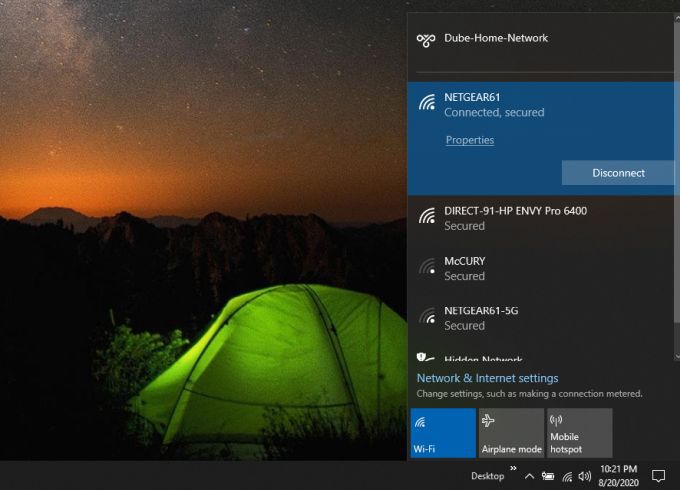
Pokud někdo zakáže vysílání SSID v kterékoli z těchto sítí, síť se již nebude zobrazovat v seznamu dostupných sítí bezdrátového adaptéru.
Například pokud router je upraven tak, aby výše uvedená síť zvaná Netgear61-5G již nevysílá své SSID, tato síť se neobjeví, když někdo vyhledává dostupné sítě.
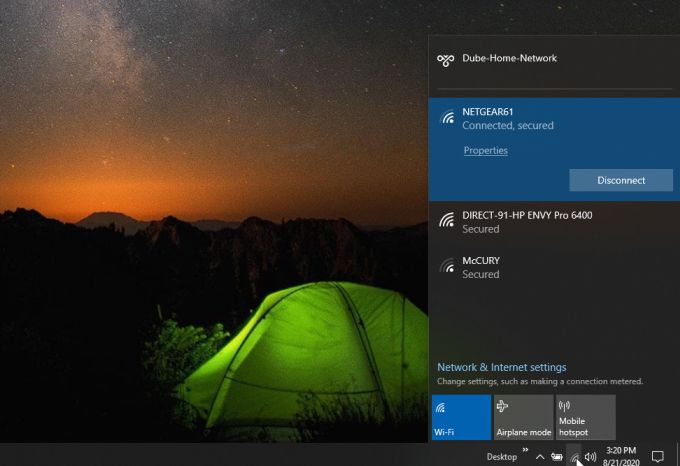
K tomu dochází pouze proto, že když deaktivujete SSID vysílání, název SSID se změní na NULL, což se nezobrazí v žádném seznamu dostupných sítí.
To neznamená, že síť je nepřístupná, pouze to znamená, že se nevysílá identifikátor.
Pokud je blokování přístupu do vaší sítě to, co opravdu chcete udělat, zastavte se zde a přečtěte si našeho průvodce brání někomu jinému v používání vaší sítě Wi-Fi.
Jak lidé mohou vidět sítě s Zakázané SSID
Standard 802.11 pro bezdrátové sítě vyžaduje, aby router spravující bezdrátovou síť odeslal „pakety pro správu majáku“, které poskytují základní informace o síti Wi-Fi. Směrovače to odesílají bez ohledu na to, zda přenášejí SSID pro síť.
Existují bezplatné a placené softwarové balíčky, které může kdokoli získat, a to nejen pro sítě Wi-Fi, které nemají SSID. , ale mohou identifikovat SSID poměrně snadno.
Software může tyto pakety pro správu „vidět“ a identifikovat dostupné sítě tímto způsobem, nikoli podle SSID. Může se také připojit k síti buď pokusem o počáteční připojení k získání SSID, nebo zachycením paketů do az jiných klientů. Když síť deaktivovaných SSID odpoví na všechny požadavky, zahrnují tyto odpovědi název SSID sítě.
Nápověda: Povolení šifrování Wi-Fi může pomoci chránit před tímto druhem nežádoucího zachycení paketů.
Různé monitorovací aplikace mají různé úrovně schopností. Jedním příkladem bezplatné softwarové aplikace, která umožňuje zjistit, zda existují nějaké „skryté“ sítě poblíž, je NetSpot.
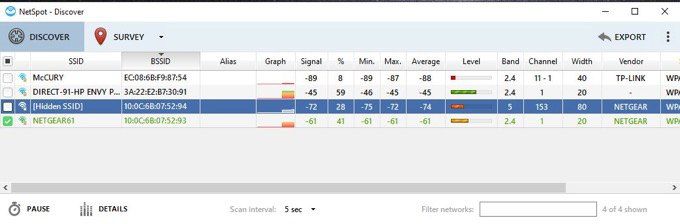
V seznamu, který se objeví po spuštění aplikace, můžete vidět sítě, které nevysílají své SSID. Ty jsou označeny skrytým SSIDuvedeným v poli SSID.
Další bezplatné nástroje, jako je WifiInfoView, to ve skutečnosti dělají o krok dále. Můžete nejen zobrazit skryté sítě, ale také se k nim můžete připojit.
Když spustíte WifiInfoView, zobrazí se podobný seznam sítí. Můžete dokonce kliknout pravým tlačítkem na skryté sítě a připojit se k nim.
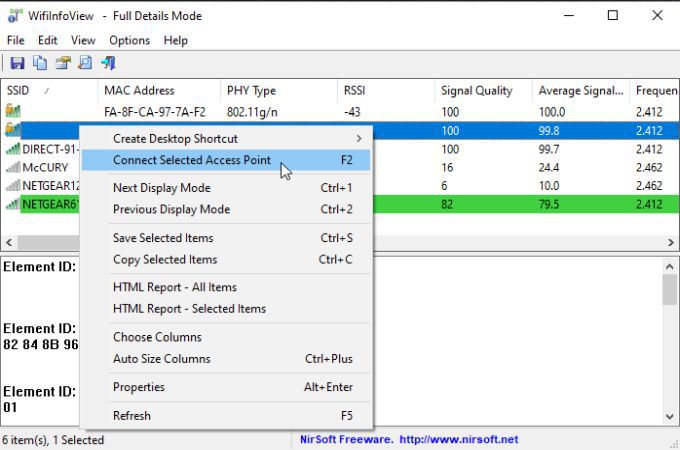
Stále se potřebují znát síťové heslo chcete připojit, ale bez SSID nezabráníte připojení pokus o provedení.
Mezi další softwarové aplikace, které lidem umožňují vidět sítě Wi-Fi, kde se SSID nevysílá, patří:
Jak zakázat vysílání SSID ve vašem směrovači
Pokud stále chcete na svém routeru zakázat vysílání SSID, vyžaduje pouze několik kroků. Než to budete moci udělat, musíte vědět, jak se připojit ke směrovači pomocí hesla správce.
Chcete-li získat IP adresu směrovače vaší sítě, otevřete příkazový řádek Windows a zadejte příkaz ipconfig / alla stiskněte Enter.
Posouvejte dolů všechny vrácené informace, dokud neuvidíte výchozí IP adresu brány.
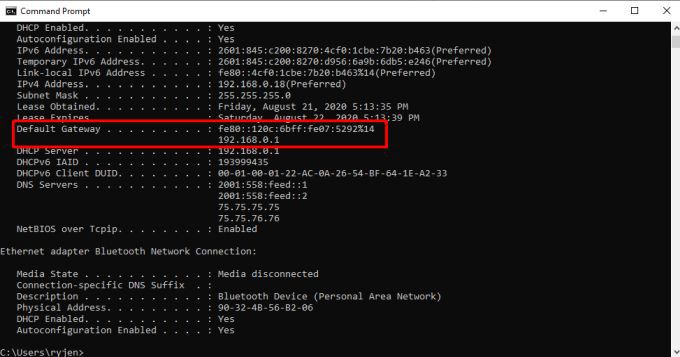
Otevřete webový prohlížeč a zadejte tuto IP adresu (v tomto příkladu 192.168.0.1 ) do pole URL a stiskněte klávesu Enter. Tím se dostanete na přihlašovací obrazovku routeru, kde se budete muset přihlásit pomocí hesla správce.
Pokud jste své heslo správce nikdy nezměnili, bude to výchozí heslo správce najdete na routeru.
Poznámka: Pokud používáte výchozí heslo, je vhodné změňte ji, aby byla vaše síť WiFi lépe zabezpečena.
Netgear Genie
Až se přihlásíte ke směrovači, budete muset najít nabídku Wireless(Bezdrátové připojení), abyste změnili nastavení vysílání SSID.
Na Netgear Genie budete najdete to na kartě Základní. Vyberte nabídku Bezdrátové připojení a poté zrušte zaškrtnutí políčka Povolit vysílání SSIDpro síť 2,4 GHz nebo 5 GHz, kterou chcete skrýt.
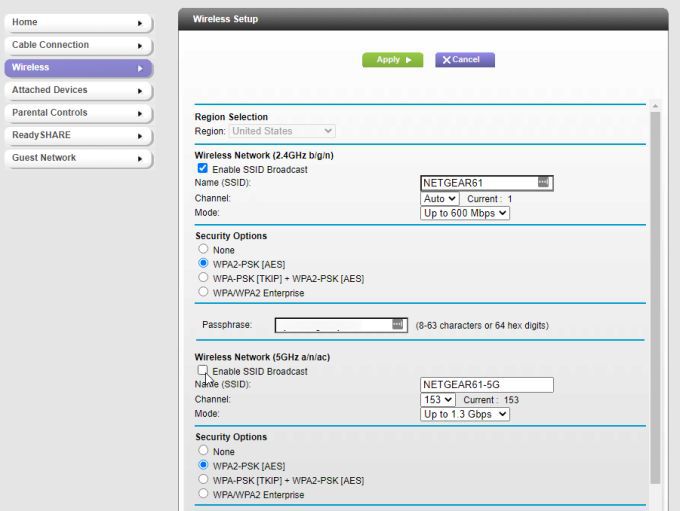
Musíte vybrat Použítv horní části stránky, aby se změny projevily.
V ostatních směrovačích Netgear to najdete na kartě Upřesnitvýběrem možnosti Nastavení bezdrátové sítěa zrušením zaškrtnutí políčka Povolit vysílání SSID. (U starších směrovačů Netgear to může být Povolit bezdrátové rádiové směrování).
Zakázat SSID vysílání ostatních směrovačů
Postup, jak to provést, se liší od směrovače k router. Na ostatních směrovačích postupujte podle níže uvedeného postupu pro směrovač, který odpovídá vašemu.
D-Link: Vyberte Nastavenía Bezdrátové Nastaveníz menu. Poté vyberte Ruční nastavení bezdrátové sítěa nastavte Stav viditelnostina Neviditelný. Můžete také vybrat možnost Povolit skryté bezdrátové připojení. Chcete-li povolit změny, vyberte možnost Uložit nastavení. (U starších směrovačů D-Link budete muset deaktivovat tlačítko Wireless Radiov nabídce Wireless.)
Belkin: V nabídce vlevo vyberte Bezdrátovéa poté vyberte Kanál a SSID. Zrušte zaškrtnutí políčka vedle položky Vysílat SSID.
Pokud se žádný z těchto pokynů neshoduje s vaším směrovačem nebo pokud zde není uveden váš model routeru, zkontrolujte jeho příručku . Měli byste ho najít a stáhnout z webu výrobce.